OneDriveはWindows 10にバンドルされています。 使用する必要はありませんが、アンインストールしない限り、常にサインインするように求められます。起動時に実行され、OneDriveがバグのある場合にのみCPUを引き下げることもあります。サービスを使用する場合、バージョン管理があることを知っておく必要があります。このバージョン管理は、Windows 10のバージョン管理/ファイル履歴機能の外で機能します。 OneDriveで古いファイルバージョンを復元する方法は次のとおりです。
OneDriveのファイルバージョン
OneDrive上の古いバージョンのファイルにアクセスするには、WebブラウザーでOneDriveにアクセスする必要があります。 UIには、使用可能な古いバージョンがあるファイルは表示されません。ファイルを右クリックして、コンテキストメニューから[バージョン履歴]を選択します。

これにより、ファイルが新しいタブで開き、左側の列にある古いバージョンのリストが表示されます。
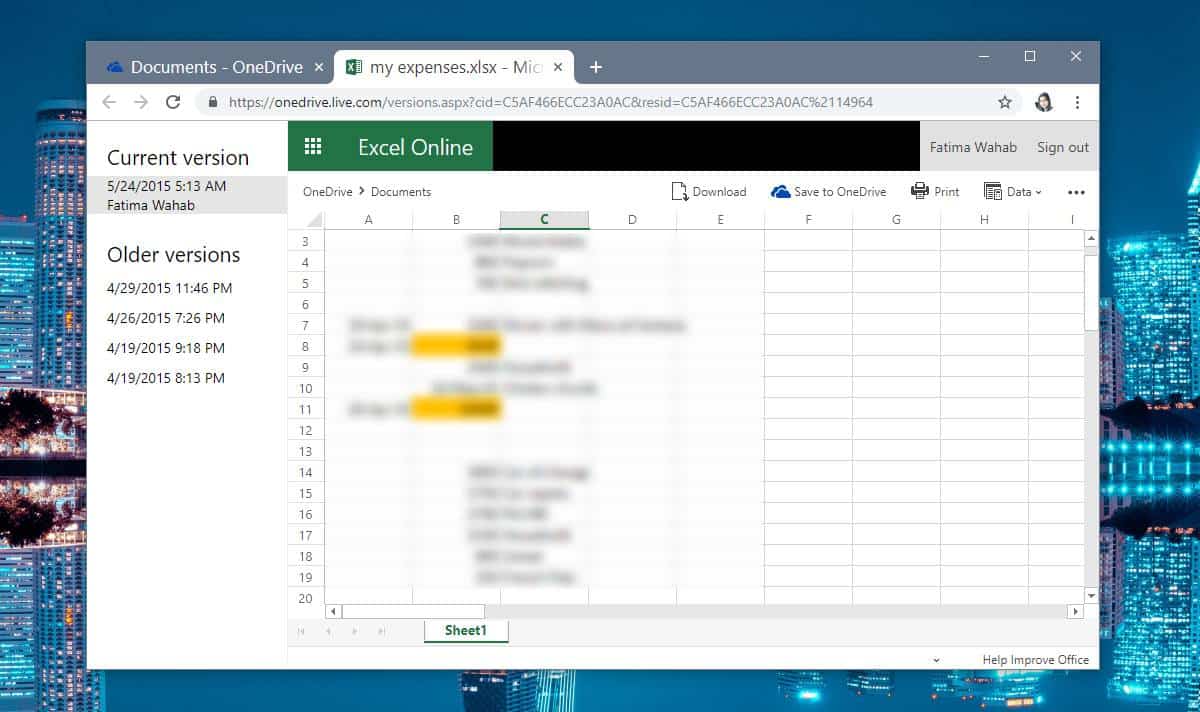
復元するバージョンを選択します。古いバージョンに復元するか、古いバージョンをダウンロードできます。ファイルを比較したり、ファイル間の違いを強調したりするオプションはありません。
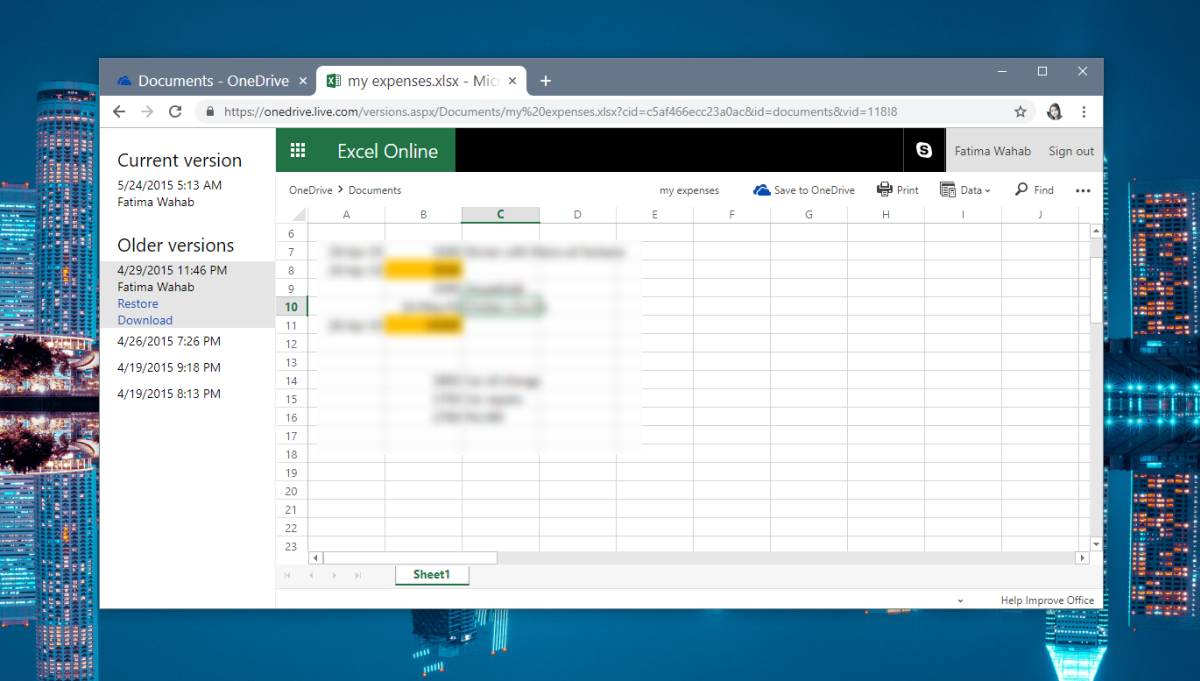
必要に応じて、次のいずれかを保存することもできますOneDriveへの個別のファイルとしてのバージョン。これを行うには、保存するバージョンを開きます。右上に「OneDriveに保存」というオプションが表示されます。それをクリックして、保存する場所を選択します。
OneDriveは、ファイルの古いバージョンを保存できます非常に長い時間。 2015年に保存したファイルのバージョンがあります。他のクラウドドライブでは、無料のプランを使用している場合、古いファイルバージョンはあまり長く保持されません。 Dropboxはそれらを30日間保持します。これは、ファイルの古いバージョンを追跡するために使用するのに非常に良いケースになります。
OneDriveのオンラインバージョンは古いバージョンを開くことができますただし、DOCXやXLSXファイルなどの一部のファイルのバージョンは、クリックしたときにブラウザで古いバージョンのファイルが開かない場合があります。これは、ファイルが破損しているという意味ではありません。 OneDriveがファイルを開くことができない場合やエラーが発生する場合は、ファイルをデスクトップにダウンロードして、そこで開いてみてください。
OneDriveにはバグがあり、それらのバグはデスクトップアプリだけに限定されません。ウェブ版でも問題が発生することがありますが、その結果ファイルが破損することはまれです。












コメント